イマドコサーチ
イマドコサーチは、キッズケータイやスマートフォンなどのGPS機能を使っていつでもお子さまやご家族の居場所を探せて、見守ることができるサービスです。
お子さまの迷子や、寄り道が心配な学校の登下校、塾や習い事の行き帰りに居場所を確認することができます。
見守る相手を5人まで登録できるので、もしものときのご家族の見守りにもご利用ください。
- お申込み:見守る方が必要
-
- 月額使用料:220円(税込)
-
※月額使用料は、見守る方のみ発生します。
- 見守る方がドコモ回線契約をしていない場合は、こちらより確認してください。
- 見守られる方はドコモ回線の契約が必要です。
- 料金プラン「ahamo」および「irumo」のお客さま(見守る方)は、検索結果をメッセージR(リクエスト)またはcomotto for Supportersアプリにより受信することができます。メッセージR(リクエスト)で受信する場合は、iモード、spモード、「ドコモメール持ち運び」または「ドコモメールオプション」のご契約が必要です。comotto for Supportersアプリで受信する場合は、イマドコサーチの契約回線に紐づいたdアカウントでcomotto for Supportersアプリにログインして検索結果のアプリ通知を許可することが必要です。
- 見守る方がFOMA料金プランの場合のみ検索料5.5円(税込)/回がかかります。
ご契約者の方は、こちらからスマートフォンやパソコンなどで検索を行えます。
アクセスにはネットワーク暗証番号、dアカウントのいずれかが必要です。
お知らせ
-
2024年4月12日 【解消済】見守られる方が一部Android機種をご利用の際に検索が失敗する事象について
開く

見守られる方がAndroid機種(キッズケータイは除く)の場合においてイマドコサーチの一部機能で検索ができない事象が発生しておりました。
本事象の解消に向け、2024年4月12日(金曜)10時にAndroid向け「ドコモ位置情報」アプリをリリースしております。
見守られる方の端末で新バージョンのアプリインストールをお願いいたします。- Wi-Fi環境がない場合、または自動でアップデートされない場合、手動でのアップデートが必要となります。
- アプリアップデート方法
ドコモ位置情報アプリ- 設定⇒「ドコモのサービス/クラウド」⇒「ドコモアプリ管理」⇒アップデート
- アプリのインストールにはパケット通信料がかかります。
- アップデート後のアプリバージョン:0V.01.00000
また、アプリアップデートが難しい状況での代替案として次の方法をお試しください。
ご不便をお掛けして申し訳ございません。
-
2024年3月1日 ドコモ回線以外の方がcomotto for Supportersアプリをご利用する際のご注意事項
開く

詳細はこちら。
-
2023年12月13日 こどもみまもりコンシェルジュさま レビューサイトにてイマドコサーチをご紹介いただきました。イマドコサーチの最新情報や機能について詳しく掲載されておりますので、ご契約の参考にご覧ください。
開く

詳細は こちら
 。
。
イマドコサーチでできること
-
基本設定
開く

機能 概要 いますぐ検索(今いる場所を見守る) お子さまの居場所をすぐに地図で確認できます。 移動みまもり検索(移動をみまもる) お子さまの移動経路を一定時間確認し続けることができます。 スケジュール検索(定期的に居場所を見守る) あらかじめ設定した時刻に、自動的に検索を行い、居場所をメールでお知らせします。 くりかえし検索 「いますぐ検索」で居場所の検索に失敗した後に、自動で一定時間くりかえし検索をし、居場所が確認できたタイミングで居場所をメールでお知らせします。 エリア監視 スケジュール検索の際に、お子さまがエリアの外にいるか中にいるかをメールでお知らせします。 ちかくの事件情報 お子さまの居場所に合わせて周辺の事件情報を確認できます。 検索履歴 過去の検索結果を最大100件(最長93日間)まで確認できます。 各機能の詳細は、ご利用方法をご覧ください。
- 見守られる方の機種によりご利用可能な機能が異なります。詳しくは、対応機種をご確認ください。
-
機能設定
開く

機能 概要 ブザー検索・ワンタッチブザー検索 お子さまが危険を感じたとき、ブザーを鳴らすだけで居場所がメールで届きます。 ちょこっと通知検索 お子さまが周囲にわからないように自分の居場所をお母さんに送ることができます。 電池アラーム通知検索 電池の残量が少なくなると自動的に検索を行い、居場所をメールでお知らせします。 電源OFF検索 キッズケータイの電源が切られると、自動的に検索を行い、居場所をメールでお知らせします。 ちょい前かくにん お子さまの少し前の居場所を検索せずに確認することができます。 各検索の詳細は、ご利用方法をご覧ください。
対応機種
各機能設定の対応機種は、対応機種(見守られる方:機能設定)にてご確認ください。
-
機種別できること早見表
開く

「見守られる方」の機種によりご利用になれる機能が異なります。
詳細は、対応機種をご覧ください。
対応機種
-
見守る方
開く

iPhone、iPad、Android スマートフォン、Android タブレット、ドコモ ケータイ、ドコモ らくらくホン・あんしんスマホ、Google Pixel、Nexus、パソコン
- 見守る方は、「ahamo」および「irumo」を除いてspモードもしくはiモードのご契約が必要です。
- spモード対応機種詳細については「spモード」の「対応機種」をご参照ください。
- Android™ スマートフォン/タブレットは、修理受付対象の端末と最新のGoogle Chromeがサポート対象です。
- iPhone・iPadは最新のiOSと最新のSafariがサポート対象です。
- パソコンは最新のMicrosoft Edge、最新のGoogle Chrome、 最新のSafariがサポート対象です。
- ドコモ ケータイ、らくらくスマートフォンを除くドコモ らくらくホン、Google Pixel、Nexusは、移動みまもり検索に対応しておりません。
- ドコモ ケータイ、らくらくスマートフォンを除くドコモ らくらくホン、Google Pixel、Nexus、パソコンは、ちかくの事件情報に対応しておりません。
- 料金プラン「ahamo」および「irumo」のお客さま(見守る方)は、検索結果をメッセージR(リクエスト)またはcomotto for Supportersアプリにより受信することができます。メッセージR(リクエスト)で受信する場合は、iモード、spモード、「ドコモメール持ち運び」または「ドコモメールオプション」のご契約が必要です。comotto for Supportersアプリで受信する場合は、イマドコサーチの契約回線に紐づいたdアカウントでcomotto for Supportersアプリにログインして検索結果のアプリ通知を許可することが必要です。
-
見守られる方
開く

-
ドコモ ケータイ(iモード)の方
開く

お申込み方法
お手続きの手順を動画でご紹介します。
-
お申込み窓口
開く

パソコン、スマートフォン、ドコモ ケータイ、お電話、ドコモショップ/d gardenにてお申込みになれます。
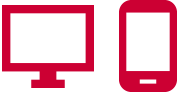 パソコン・
パソコン・
スマートフォン・
ドコモ ケータイ
(spモード)「ドコモオンライン手続き」からお申込みになれます。
- パソコンやWi-Fi経由などドコモのケータイ回線以外からお手続きの場合、「dアカウント」が必要になります。
- スマートフォン、ドコモ ケータイ(spモード)などドコモのケータイ回線からお手続きの場合、「ネットワーク暗証番号」が必要になります。
「dアカウント」はドコモのケータイをお持ちでなくても簡単に発行できる無料の共通IDです。
- 受付時間:
- 24時間※1
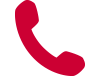 お電話
お電話- ドコモの携帯電話からは局番なしの「151」(無料)からお申込みになれます。
- 一般電話からのお申込みは「ドコモ インフォメーションセンター電話番号」をご確認ください。
- 受付時間:
- 午前9時~午後8時
 ドコモショップ
ドコモショップ
/d garden営業時間は店舗により異なります。詳しくは各店舗ページをご確認ください。
- 受付時間:
- 各店舗の営業時間内
- システムメンテナンスのため、ご利用いただけない場合があります。詳細についてはMy docomoのメンテナンス情報
 でご確認ください。
でご確認ください。
-
ご注意事項
開く

- イマドコサーチのお申込みには、見守られる方の携帯電話番号が必要です。
- 見守られる方が対応機種をご利用されていない場合、ご利用を停止している場合、またはイマドコサーチの検索対象としてすでに20人の方から設定されている場合などは、検索対象として登録いただくことはできません。
- イマドコサーチをお申込みになると、見守られる方に見守る方の携帯電話番号が通知されます。
- 「ドコモオンライン手続き」でお申込みされた際、手続き内容確認画面で見守られる時の設定が「未設定」と表示された場合は、見守られる方の設定が必要です。なお、「許可」と表示された場合も、機種によっては設定が必要となる場合がございます。
詳細はご利用開始までの流れをご確認ください。
ご利用開始までの流れ
イマドコサーチで検索を行うためには、見守る方(iPhone・iPadをご利用の場合)・見守られる方の機種で事前設定を行う必要があります。
-
見守る方(検索ページへのアクセス準備)
開く

-
検索対象者の追加・変更
開く

-
見守る方(iPhone・iPad)
開く

スケジュール検索やブザー検索などで行われた検索結果のメールを自動で受信したり、新着メールのお知らせを受信したりするために、以下の設定をお願いいたします。
STEP1ドコモメール利用設定の確認
「ドコモメール」の利用設定を完了している必要があります。設定を完了しているかご確認ください。
設定方法はサービスカタログ&基本設定ガイド(iPhone・iPad用)の「ドコモメールを設定しよう」を参照ください。
STEP2メール受信間隔の設定
メールの受信間隔の設定を行います。設定変更の手順は以下になります。
[設定]→[アカウントとパスワード]→[データの取得方法]→[15分ごと](推奨)
STEP3メール受信のお知らせ設定
iPhoneで「新着メールお知らせ設定」を「受け取る」に変更すると、メールが届いた時に随時お知らせが表示されます。設定変更の手順は以下になります。
[dメニュー]→[My docomo]→[設定]→[メール]→[メール設定]→[新着メールお知らせ設定]→[受け取る]→[確認する]
サウンド設定の変更
検索確認メッセージを受信した時のサウンド設定を変更できます。バイブレーションのパターンや着信音などをお好みの設定に変更することで、メッセージに気づきやすくなります。
[設定]→[サウンドと触覚]→[新着メール]
の順に選択し、「新着メール」画面でお好みの設定に変更してください。
-
見守られる方(基本設定)
開く

-
見守られる方(機能設定)
開く

ご利用方法
各機能の詳細や検索方法などについてご説明します。
トラブルシューティング
検索が失敗したり時間がかかるなど、正常に動作していない場合は下記をお試しください。
-
見守られる方の電話番号を再登録
開く

【1】検索ページの「契約内容変更」画面からドコモオンライン手続きサイトへ遷移します。
【2】オンライン手続きサイト「検索対象電話番号」から電話番号を削除します。
【3】「次へ」をタップし、手続きを完了します。
【4】再度同手順で、オンライン手続きサイト「検索対象電話番号」に電話番号を入力し、手続きを完了します。
- 見守られる方が1名の場合は、ご契約者ご自身の電話番号を追加して手続きを完了してください。検索対象電話番号が未入力では、手続きを完了できません。
-
見守られる方の端末を再起動またはアプリの初期化
開く

キッズケータイ KY-41Cの場合
【再起動】【1】保護者メニュー「その他の設定」を選択します。
【2】「電源オフ」を選択します。
【3】「再起動」を選択します。
【アプリの初期化】
【1】保護者メニュー「その他の設定」を選択します。
【2】「リセット オプション」を選択します。
【3】「アプリの設定をリセット」を選択します。
【4】内容を確認し「リセット」を選択します。
キッズケータイ SH-03Mの場合
【再起動】【1】保護者メニュー「イマドコサーチ」を選択します。
【2】「再起動」を選択します。
【アプリの初期化】
【1】保護者メニュー「イマドコサーチ」を選択します。
【2】「アプリの初期化」を選択します。
【3】内容を確認し「データを消去」を選択します。
-
ネットワーク設定のリセット
開く

キッズケータイ KY-41Cの場合
【1】保護者メニュー「その他の設定」を選択します。
【2】「リセット オプション」を選択します。
【3】「ネットワーク設定のリセット」を選択します。
【4】内容を確認し「設定をリセット」を選択します。
- 「ダウンロード型SIMの消去」の項目が表示されている場合は、必ずチェックを外してください。チェックが入ったまま「設定をリセット」の実行をした場合、SIM再発行(有償)が必要になります。
キッズケータイ SH-03Mの場合
【1】保護者メニュー「システム」を選択します。
【2】「リセット」を選択します。
【3】「ネットワーク設定のリセット」を選択します。
【4】内容を確認し「設定をリセット」を選択します。
AndroidTM スマートフォン端末の場合
端末の設定画面より、[ネットワーク設定をリセット]または、プライベートDNS[プロバイダのホスト名]>[OFF]に変更してください。
- 見守る方、見守られる方ともに設定をご確認ください。
-
見守られる方の端末で「フィルタ」や「VPN設定サービス(AdGuardなど)による保護」をOFFにするまたは、アンインストールにする
開く

【1】左上のメニューを選択します。
【2】「アプリの管理」を選択します。
【3】「ドコモ位置情報」を選択します。
【4】「AdGuardによる保護」をOFFにします。
- Adguardアプリをご利用の場合、ドコモ位置情報アプリをバージョンアップすることで、モバイル接続時のみ検索が可能になります。WiFi接続時には、検索できません。
その他のVPN設定サービスにおいては、アプリごとに設定が可能な場合、ドコモ位置情報アプリをVPN設定サービスの管理対象から外してください。
-
ネットワークの状況によって検索に失敗する場合
開く

移動みまもり検索をお試しいただくか、お時間をおいて再度いますぐ検索をお試しください。
またちょい前かくにんを設定することで、検索をしなくても少し前の居場所を確認することができます。
ちょい前かくにんについて詳しくはこちらからご確認ください。
ドコモ回線以外の方がログインができない場合は下記をお試しください。
-
ドコモ回線以外の方がイマドコサーチをご利用の際の2段階認証の設定について
開く

イマドコサーチ検索ページ利用時に2段階認証が発生します。
2段階認証はログイン時に利用するdアカウントと紐づいた電話番号宛にセキュリティコード(SMS)が届きます。
他キャリア回線のお客さまは子端末宛にセキュリティコードが届くと利用しづらいため、dアカウント設定アプリで2段階認証の確認方法を「アプリ操作/確認端末:親端末」に設定すると便利です。アプリ操作に設定した後に、dアカウント設定アプリからログアウト/アカウント切り替えした場合、設定が戻ってしまうためご注意ください。
dアカウント設定アプリの詳細は、下記URLよりご確認ください。
https://id.smt.docomo.ne.jp/src/appli/twostepauth_flow.html
ご注意事項・ご利用規約
ご利用にあたって、必ずご確認ください。
-
こちらもおすすめ
開く

comotto

comotto(コモット)は、ご家族とともにお子さまの成長を育むドコモ提供のブランドです。
学びを広げる「コンテンツサービス」をお得で楽しい会員プログラム「comotto 子育て応援プログラム」などを通して、子どもの成長を育みます。comotto 子育て応援プログラムcomotto 子育て応援プログラム
「comotto 子育て応援プログラム」へのお申込みで、15歳まで毎年、お子さまの誕生月にdポイント(期間・用途限定)1,000ポイントをプレゼント!
さらに、ドコモは家族の思い出づくりを応援!クラウド容量オプション プラス50GBとdフォト(プリントサービス機能)がプログラムの新規お申込みから最大3か月間無料!
- Apple、Appleのロゴ、AirPlay、AirPods、Apple Music、Apple Pay、Apple Pencil、Apple TV、Apple Watch、Ceramic Shield、Dynamic Island、Face ID、FaceTime、iBooks、iPad、iPhone、iTunes、Lightning、Magic Keyboard、MagSafe、ProMotion、Siri、Touch ID、TrueDepth、True Toneは、米国および他の国々で登録されたApple Inc.の商標です。iPhoneの商標は、アイホン株式会社別ウインドウが開きますのライセンスにもとづき使用されています。App Store、Apple Arcade、AppleCare+、Apple TV+、iCloudは、Apple Inc.のサービスマークです。TM and © 2024 Apple Inc. All rights reserved.
- Safariは、米国および他の国々で登録されたApple Inc.の商標です。
- 「Android」「Chrome」は、Google LLC の商標または登録商標です。
- 「Microsoft Edge」は、米国Microsoft Corporationの米国および他の国における登録商標または商標です。
- 「Wi-Fi」は、Wi-Fi Allianceの商標または登録商標です。
- 「090XXXXXXXX」は、実際の電話番号です。
-
PDF形式のファイルをご覧いただくには、アドビシステムズ社から無償提供されている
 Adobe® Reader®プラグインが必要です。「Adobe® Acrobat®」でご覧になる場合は、バージョン10以降をご利用ください。
Adobe® Reader®プラグインが必要です。「Adobe® Acrobat®」でご覧になる場合は、バージョン10以降をご利用ください。









































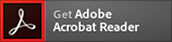


 を押すとこのチャットを継続したまま画面を最小化できます。
を押すとこのチャットを継続したまま画面を最小化できます。